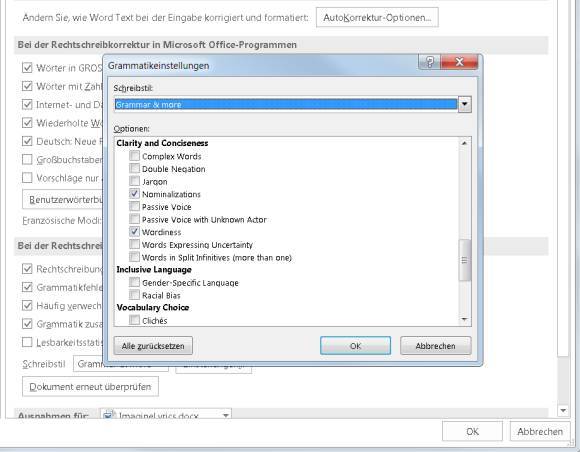October 26,2021
Dodaj i ustaw języki sprawdzania w programie Word
by Kolbowicz Marek
Większość użytkowników pakietu Office w niemieckojęzycznej części Szwajcarii powinna być zadowolona ze sprawdzania pisowni w języku „niemiecki (Szwajcaria)”. Ale jak dodać narzędzia sprawdzające w innych językach, takich jak angielski lub francuski?
Dodaj narzędzia sprawdzające $ ('. MagnificPopup'). MagnificPopup ({
typ: 'obraz'
}); Zaznacz tekst, np. za pomocą Ctrl + A. W programie Word przejdź do karty Recenzja, rozwiń Język / Język i przejdź do Ustaw język dla pomocy sprawdzających. Przewiń długą listę języków, kliknij te, które chcesz dodać, i kliknij OK. Uważaj tutaj, że - podobnie jak w języku niemieckim - istnieją regionalne różnice w języku francuskim i angielskim. To przynajmniej dodaje narzędzia sprawdzające.
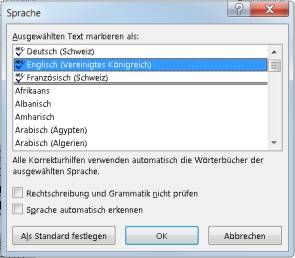
Więcej! Istnieje drugi port wywołania, który oferuje nieco więcej: otwórz Plik / Opcje / Język. Poniżej listy języków rozwiń menu Dodaj dodatkowe języki edycji. Wybierz język i kliknij Dodaj. Wybierz domyślny język, w którym będziesz edytować większość tekstu, i kliknij Ustaw jako domyślny. Jeśli chcesz również przełączyć się na angielski lub francuski układ klawiatury, masz tutaj odpowiednie linki. Kliknięcie na Nie aktywowano prowadzi do własnych ustawień klawiatury systemu Windows, w których można dodawać i wybierać różne układy klawiatury. Języki sprawdzające, których tutaj nie potrzebujesz, możesz usunąć, klikając je i usuwając. Kliknij OK i uruchom ponownie program Word, jeśli zostaniesz o to poproszony.
Można tu dodać nie tylko język korekty, ale także układ klawiatury $ ('. MagnificPopup'). MagnificPopup ({
typ: 'obraz'
});
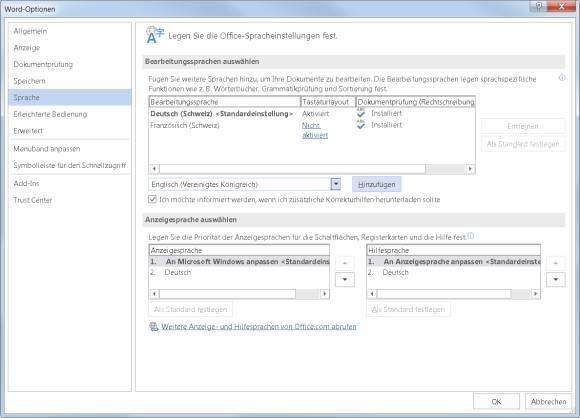
Wskazówka! Po dodaniu języka otwórz jeden raz Plik / Opcje / Przegląd dokumentu. W sekcji „Podczas poprawiania pisowni i gramatyki w programie Word” za stylem pisania znajduje się menu rozwijane. Tutaj znajdziesz kilka interesujących opcji dotyczących gramatyki, na przykład dla języka angielskiego w sekcji Grammar i nie tylko, a także ustawienia używania żargonu lub skrótów, takich jak „Jestem / Jestem”.
Ciekawe dodatkowe opcje są dostępne tutaj dla każdego języka korekty $ ('. MagnificPopup'). MagnificPopup ({
typ: 'obraz'
});